ASP.NET Core知识积累
1.[HttpGet(Name="xxxx")]
当在 ASP.NET Core 中的控制器中使用 [HttpGet(Name = "GetWeatherForecast")] 属性为方法指定了路由名称 "GetWeatherForecast" 后,可以在控制器的其他方法中使用 Url.Action 方法根据该路由名称生成 URL。
假设你有一个名为 "WeatherForecastController" 的控制器,其中包含了一个名为 "Get" 的方法和另一个名为 "Index" 的方法。你可以按照以下示例来生成 URL:
[ApiController]
[Route("api/[controller]")]
public class WeatherForecastController : ControllerBase
{
[HttpGet(Name = "GetWeatherForecast")]
public IEnumerable<WeatherForecast> Get()
{
// 控制器方法的实现
}
[HttpGet]
public IActionResult Index()
{
// 使用路由名称生成 URL
string url = Url.Action("GetWeatherForecast");
// 使用生成的 URL 进行其他操作,例如重定向或渲染到视图中
return Redirect(url);
}
}
在上述示例中,"Index" 方法中使用了 Url.Action 方法来生成名为 "GetWeatherForecast" 的控制器方法的 URL。生成的 URL 可以用于其他操作,如重定向到该 URL 或将其渲染到视图中。
当你调用 Url.Action("GetWeatherForecast") 时,它会查找名为 "GetWeatherForecast" 的路由名称,并根据路由模板和路由规则生成相应的 URL。
请注意,确保你的应用程序中已定义了与该路由名称相匹配的路由规则,以便 Url.Action 方法能够正确生成 URL。
总之,通过在控制器方法上指定路由名称,并在其他方法中使用 Url.Action 方法生成 URL,你可以避免直接使用硬编码的 URL,提高了代码的可维护性和灵活性。
2.运行在云服务器上的docker的asp.net core程序,将一些密码放到哪里比较安全,怎么获取
在将密码和敏感信息存储在云服务器上运行的 Docker 容器中时,安全性是至关重要的。以下是一些安全建议和最佳实践:
使用容器环境变量:将敏感信息作为环境变量传递给容器。在 Dockerfile 或 Docker Compose 文件中,可以通过设置环境变量来传递密码。例如,在 Docker Compose 文件中,可以使用 environment 关键字设置环境变量。
services:
myapp:
environment:
- DB_PASSWORD=your_password
然后,应用程序可以通过读取环境变量 DB_PASSWORD 来获取密码。
使用密钥管理服务:将密码存储在安全的密钥管理服务中,例如云提供商的密钥管理服务(如 AWS Key Management Service、Google Cloud KMS 或 Azure Key Vault)。这些服务提供了安全的存储和管理敏感信息的功能,并且只有授权的应用程序可以访问这些信息。应用程序可以使用相应的 SDK 或 API 从密钥管理服务中获取密码。
使用文件挂载:将密码存储在主机上的文件中,并将该文件挂载到容器中。在主机上,可以创建一个包含密码的文件,并且只有特定用户(例如 root 用户)有权限读取该文件。然后,通过将文件挂载到容器中,应用程序可以读取该文件中的密码。这种方法需要确保主机上的文件具有适当的权限和保护措施,以防止未经授权的访问。
请注意,无论使用哪种方法,都应确保在存储和传输密码时采取额外的安全预防措施,如加密和传输层安全(TLS)协议的使用。
总而言之,将敏感信息存储在安全的位置,并通过合适的方式获取,是保护应用程序和用户数据安全的关键。根据您使用的云平台和特定的安全要求,可以选择适合的方法来存储和获取密码。
3.ActionResult
ActionResult 是 ASP.NET Core 中用于表示控制器动作方法的返回结果的基类。它提供了一种灵活的方式来返回各种类型的结果,例如视图、重定向、HTTP 状态码、JSON 数据等。ActionResult 是一个抽象类,有多个派生类来表示不同类型的结果。
以下是一些常用的 ActionResult 派生类及其用途:
ViewResult:表示返回一个视图结果。可以使用 View() 方法返回一个视图,并且可以传递模型数据给视图。
public IActionResult MyAction()
{
return View();
}
RedirectResult:表示重定向到指定的 URL 或路由。
public IActionResult MyAction()
{
return Redirect("/Home/Index");
}
JsonResult:表示返回 JSON 格式的数据。
public IActionResult MyAction()
{
var data = new { Name = "John", Age = 30 };
return Json(data);
}
FileResult:表示返回文件内容。可以返回文件下载或内联展示。
public IActionResult MyAction()
{
var filePath = "/path/to/file.pdf";
return File(filePath, "application/pdf", "filename.pdf");
}
ContentResult:表示返回文本内容。
public IActionResult MyAction()
{
var content = "Hello, World!";
return Content(content, "text/plain");
}
这些是仅仅一些 ActionResult 派生类的示例,ASP.NET Core 还提供了其他许多派生类,用于处理不同的返回结果。您还可以自定义派生类,以满足特定的需求。
在控制器的动作方法中,可以根据需要选择适当的 ActionResult 类型来返回结果。根据业务逻辑和客户端的需求,可以灵活地返回不同类型的结果,以提供适当的响应。
总结起来,ActionResult 是 ASP.NET Core 中用于表示控制器动作方法返回结果的基类。通过选择适当的派生类,可以返回视图、重定向、JSON 数据、文件内容等各种类型的结果,以满足不同的需求。
4.Content-type
Content-Type 是 HTTP 请求和响应中的一个头部字段,用于指示实体正文的媒体类型(即数据的格式)。以下是常见的几种常用的 Content-Type 类型及其详细介绍:
application/json: 用于指示请求或响应的主体内容是 JSON 格式的数据。这在 RESTful API 中非常常见,用于传输结构化数据。
application/xml: 用于指示请求或响应的主体内容是 XML 格式的数据。XML 是一种标记语言,常用于数据交换和存储。
text/plain: 用于指示请求或响应的主体内容是纯文本数据,没有特定的格式。这是一个简单的文本媒体类型。
multipart/form-data: 通常用于表单数据的提交,特别是用于文件上传。它允许在一个 HTTP 请求中发送多个部分,每个部分都有自己的媒体类型。
application/x-www-form-urlencoded: 用于指示请求主体采用 URL 编码形式,适用于表单数据的提交。在这种编码方式下,数据会以键值对的形式进行编码。
application/octet-stream: 用于指示请求或响应的主体内容是二进制数据,没有特定的格式。它可以用于传输任意类型的文件或二进制数据。
image/jpeg, image/png, image/gif: 这些媒体类型用于指示请求或响应中的主体内容是相应的图片格式(JPEG、PNG 或 GIF)。
audio/mpeg, audio/wav, audio/ogg: 这些媒体类型用于指示请求或响应中的主体内容是相应的音频格式(MP3、WAV 或 OGG)。
video/mp4, video/quicktime, video/webm: 这些媒体类型用于指示请求或响应中的主体内容是相应的视频格式(MP4、QuickTime 或 WebM)。
除了上述列举的常见 Content-Type 类型外,还有许多其他的媒体类型,例如 application/pdf(PDF 文件)、application/octet-stream(通用的二进制数据类型)等。
5.curl用C#替代写法
curl -X 'POST'
'https://localhost:7018/Test/UploadFiles/upload'
-H 'accept: /'
-H 'Content-Type: multipart/form-data'
-F 'files=@超算中心用户手册 V1.1(4).pdf;type=application/pdf'
-F 'files=@38、专利证书-一种基于局部坐标变换的计算方法.pdf;type=application/pdf' 用C#怎么写:
using System;
using System.IO;
using System.Net.Http;
using System.Threading.Tasks;
class Program
{
static async Task Main()
{
var url = "https://localhost:7018/Test/UploadFiles/upload";
using (HttpClient client = new HttpClient())
{
using (var formData = new MultipartFormDataContent())
{
// 添加第一个文件
var file1Path = "超算中心用户手册 V1.1(4).pdf";
var file1Content = new StreamContent(File.OpenRead(file1Path));
file1Content.Headers.ContentType = new System.Net.Http.Headers.MediaTypeHeaderValue("application/pdf");
formData.Add(file1Content, "files", Path.GetFileName(file1Path));
// 添加第二个文件
var file2Path = "专利证书-一种基于局部坐标变换的计算方法.pdf";
var file2Content = new StreamContent(File.OpenRead(file2Path));
file2Content.Headers.ContentType = new System.Net.Http.Headers.MediaTypeHeaderValue("application/pdf");
formData.Add(file2Content, "files", Path.GetFileName(file2Path));
// 发送POST请求并获取响应
HttpResponseMessage response = await client.PostAsync(url, formData);
// 读取响应内容
string responseContent = await response.Content.ReadAsStringAsync();
// 输出响应结果
Console.WriteLine(responseContent);
}
}
}
}
6.Postman 提示no tunning 404,多半是因为开了代理服务器,关掉即可。

7.Postman上传文件
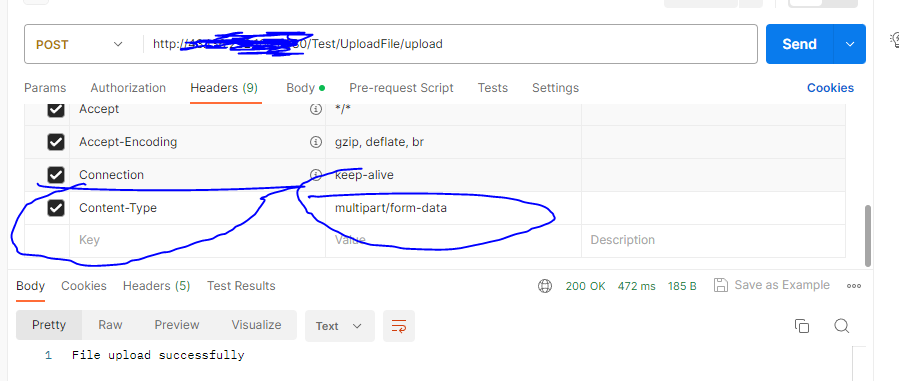
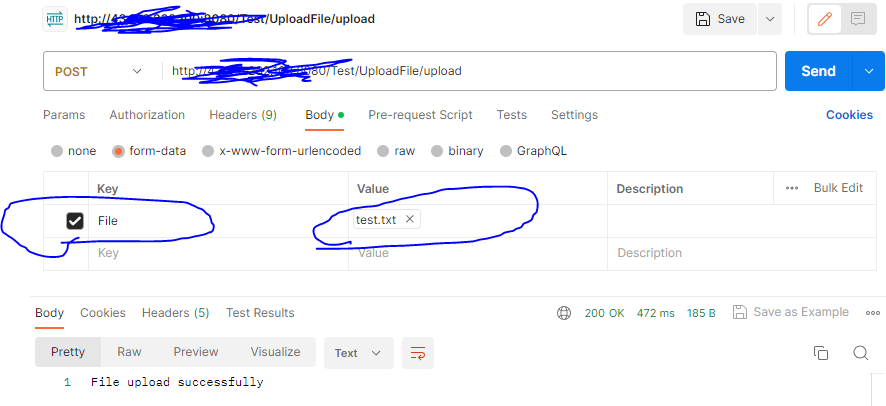
8.useStaticFiles
app.UseStaticFiles() 是ASP.NET Core中的中间件,用于将静态文件提供给客户端。它允许您在ASP.NET Core应用程序中提供静态文件,如HTML、CSS、JavaScript、图像和其他静态资源。
具体来说,app.UseStaticFiles() 的作用如下:
在请求流程中的合适位置:app.UseStaticFiles() 方法通常在ASP.NET Core应用程序的 Startup.Configure 方法中调用。这将确保静态文件中间件在请求管道的合适位置进行处理。
默认处理wwwroot目录:app.UseStaticFiles() 默认将请求映射到 wwwroot 目录下的对应文件。因此,当客户端请求静态文件时,静态文件中间件将自动在 wwwroot 目录中查找相应的文件并提供给客户端。
处理静态文件请求:当收到对静态文件的请求时,静态文件中间件会尝试找到并提供相应的文件。它会检查请求路径与 wwwroot 目录中的文件路径是否匹配,如果匹配,则将文件发送给客户端。
支持缓存和HTTP头:静态文件中间件还提供了缓存和HTTP头的配置选项。您可以通过在 Startup.Configure 方法中的 StaticFileOptions 中设置不同的选项来自定义缓存控制、MIME类型、默认文件等。
9.asp.net core如何通过设置适当的缓存标头来控制浏览器的缓存行为
在ASP.NET Core中,你可以通过设置适当的缓存标头来控制浏览器的缓存行为。以下是一些常见的方法:
使用ResponseCache特性:在控制器的操作方法上使用ResponseCache特性可以轻松地设置缓存标头。你可以指定缓存的持续时间、缓存的位置等。例如:
在ASP.NET Core中,你可以通过设置适当的缓存标头来控制浏览器的缓存行为。以下是一些常见的方法:
使用ResponseCache特性:在控制器的操作方法上使用ResponseCache特性可以轻松地设置缓存标头。你可以指定缓存的持续时间、缓存的位置等。例如:
public IActionResult MyAction()
{
Response.Headers.Add("Cache-Control", "public, max-age=3600");
// Action logic
}
上述代码将在响应中添加Cache-Control头,指示浏览器可以缓存响应结果,并设置最大缓存时间为3600秒(1小时)。
使用中间件:如果你想在整个应用程序中设置缓存策略,可以使用中间件。你可以在Startup.cs文件的Configure方法中添加自定义中间件来设置缓存标头。例如:
public void Configure(IApplicationBuilder app, IHostingEnvironment env)
{
app.Use(async (context, next) =>
{
context.Response.Headers.Add("Cache-Control", "public, max-age=3600");
await next.Invoke();
});
// Other middleware configurations
}
上述代码将在每个请求中添加Cache-Control头,指示浏览器可以缓存响应结果,并设置最大缓存时间为3600秒(1小时)。
10.静态类中用logger
using NLog;
public static class EBSPressData
{
private static Logger logger = LogManager.GetCurrentClassLogger();
}
11.视频存放
在ASP.NET Core Web API项目中,可以将视频文件存储在多个位置,但将其放入数据库通常不是最佳选择。数据库主要用于存储结构化数据,如文本、数字和关系型数据。存储大型二进制文件(如视频)通常会导致数据库变得庞大、低效,并且不易于管理。
相反,建议将视频文件存储在文件系统中,并在数据库中存储文件的路径或相关元数据。这种方法有以下几个好处:
性能和可伸缩性:文件系统通常比数据库更有效地处理和存储大型文件。它可以更好地处理文件的读写操作,而数据库更适合于处理结构化数据的查询和更新。
备份和还原:使用文件系统存储视频文件可以更轻松地进行备份和还原操作。您可以直接备份文件系统目录,而无需考虑数据库备份和恢复的复杂性。
分布式部署:如果您的应用程序需要部署在多个服务器上,使用文件系统可以更容易地共享和同步视频文件。不同的服务器可以通过共享存储或分布式文件系统访问相同的视频文件。
因此,您可以将视频文件存储在服务器上的某个文件夹中,然后在数据库中存储文件的路径。当需要访问视频时,您可以通过读取数据库中的路径信息,从文件系统中获取视频文件并提供给用户。
在使用Docker运行ASP.NET Core Web API项目时,您可以将视频文件夹作为容器的挂载卷(mounted volume),以便在容器内外都可以访问视频文件。这样,您可以在容器启动时将视频文件夹映射到主机的特定路径,并在应用程序中使用该路径来读取和提供视频文件。
例如,可以使用以下命令将视频文件夹挂载到Docker容器中:
docker run -v /host/path/to/videos:/container/path/to/videos my-api-image
其中 /host/path/to/videos 是主机上的视频文件夹路径,/container/path/to/videos 是容器内部的视频文件夹路径。
然后,您可以在ASP.NET Core Web API项目中使用容器内的路径来访问视频文件,并在响应中提供给客户端。
在ASP.NET Core Web API项目中,您可以通过直接访问容器内的路径来获取视频文件。以下是一个简单的示例代码,演示如何使用容器内的路径读取视频文件并返回给客户端:
[HttpGet("videos/{filename}")]
public IActionResult GetVideo(string filename)
{
// 获取容器内的视频文件路径
string containerPath = "/container/path/to/videos/" + filename;
// 检查视频文件是否存在
if (!System.IO.File.Exists(containerPath))
{
return NotFound();
}
// 读取视频文件内容
byte[] videoBytes = System.IO.File.ReadAllBytes(containerPath);
// 返回视频文件
return File(videoBytes, "video/mp4"); // 根据实际视频文件类型进行调整
}
在上述代码中,GetVideo方法使用传递的视频文件名构建容器内的视频文件路径。然后,它检查文件是否存在,如果不存在则返回404错误。如果文件存在,它会读取视频文件的内容并使用File方法将其作为响应返回给客户端。
请确保将/container/path/to/videos替换为容器内实际存储视频文件的路径。此路径应与您在Docker运行时指定的视频文件夹路径相对应。
另外,还需要根据实际视频文件类型调整File方法的第二个参数,确保正确设置响应的媒体类型。在示例中,使用"video/mp4"作为视频文件的媒体类型。如果视频文件是其他类型(如"video/avi"或"video/mpeg"),请相应地进行更改。
以在Docker容器内编写一个不存在的路径,只要在Docker运行时将该路径映射到宿主机上的实际文件路径,就可以让容器内的应用程序通过这个路径来访问宿主机上的文件。
例如,假设您在容器内编写了以下路径:
string containerPath = "/container/path/to/videos/" + filename;
docker run -v /host/path/to/videos:/container/path/to/videos my-api-image
这样,容器内的应用程序会认为 /container/path/to/videos 是一个有效的路径,并可以通过该路径来访问宿主机上的视频文件。实际上,应用程序将通过该路径读取的文件是位于宿主机上的 /host/path/to/videos 路径下的文件。
确保在实际运行时将 /host/path/to/videos 替换为宿主机上实际存储视频文件的路径,并将 /container/path/to/videos 替换为容器内部的路径,以便正确地进行路径映射。这样,应用程序就可以通过容器内的路径来访问宿主机上的文件。
在Docker容器内,根目录是容器的根文件系统根目录。在大多数常见的Linux容器映像中,根目录的默认路径是/。
因此,当您在Docker容器内指定路径为/container/path/to/videos/时,它将相对于容器的根目录进行解析。这意味着路径/container/path/to/videos/将指向容器内的/container/path/to/videos/位置。
请注意,这是基于常见的Linux容器映像的默认设置。如果您使用的是自定义映像或修改了容器的根目录,则路径可能会有所不同。确保在实际运行时了解容器内的根目录路径,以便正确指定视频文件的路径。



【推荐】国内首个AI IDE,深度理解中文开发场景,立即下载体验Trae
【推荐】编程新体验,更懂你的AI,立即体验豆包MarsCode编程助手
【推荐】抖音旗下AI助手豆包,你的智能百科全书,全免费不限次数
【推荐】轻量又高性能的 SSH 工具 IShell:AI 加持,快人一步
· Manus重磅发布:全球首款通用AI代理技术深度解析与实战指南
· 被坑几百块钱后,我竟然真的恢复了删除的微信聊天记录!
· 没有Manus邀请码?试试免邀请码的MGX或者开源的OpenManus吧
· 园子的第一款AI主题卫衣上架——"HELLO! HOW CAN I ASSIST YOU TODAY
· 【自荐】一款简洁、开源的在线白板工具 Drawnix